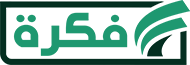حل مشكلة اختفاء شبكة الواي فاي من اللابتوب

حل مشكلة اختفاء شبكة الواي فاي من اللابتوب من الأمور التي يبحث عنها الكثير من الأفراد الذين يعتمدون على جهاز اللابتوب في العمل، حيث تعد من أكثر المشكلات شيوعا في كافة أجهزة اللابتوب التي تعمل بنظام الويندور، تابع المزيد عبر موقع فكرة.
عناصر المقال
- 1 حل مشكلة اختفاء شبكة الواي فاي من اللابتوب
- 2 التحقق من عدم تفعيل زر وضع الطائرة في الجهاز
- 3 تأكد من تفعيل محول الشبكة
- 4 حدث البرنامج الخاص بتشغيل شبكة الواي فاي
- 5 تشغيل مصلح أخطاء شبكة الواي فاي و مستكشفها
- 6 أسئلة شائعة
- 7 هل يمكن تطبيق الطرق السابقة في كافة أجهزة اللابتوب وكافة أنظمة التشغيل؟
- 8 هل توجد طرق أخرى لحل مشكلة اختفاء عنوان شبكة الواي فاي من جهاز اللابتوب؟
حل مشكلة اختفاء شبكة الواي فاي من اللابتوب
توجد العديد من الطرق التي يمكن من خلالها حل المشكلة موضوع المقال، تتم هذه الطرق وفقا لخطوات مختلفة، تتمثل أولى هذه الطرق فيما يلي:
إغلاق الجهاز وتشغيله مرة ثانية: يسهم إغلاق الجهاز وتشغله مرة ثانية من حل بعض المشكلات الغير معروفة السبب أو المشكلات المفاجئة، كما يمكن عمل إعادة تشغيل فقط للجهاز، فهي تحدث نفس الأثر.

التحقق من عدم تفعيل زر وضع الطائرة في الجهاز
يمكنك التحقق من عدم تفعيل زر وضع الطائرة في جهاز اللاب توب كالتالي:
- قم بالانتقال إلى الإعدادات الخاصة بالجهاز من خلال الضغط على مفتاح “Windows + I”.
- قم بفتح القائمة الجانبية وانقر على الزر الخاص بالشبكة والإنترنت “Network & Internet”.
- قم بالبحث عن زر وضع الطائرة “Airplane mode” وتحقق من كونه معطّل، لتأكد من صحة الخطوة قم بالضغط عليه لتفعيلة بعض الوقت ثم قم بتعطيله مرة أخرى.
- الضغط على زر تفعيل شبكة الواي فاي للجهاز
- يوجد في العديد من الأجهزة الحديثة “اللابتوب” زر خاص لتعطيل أو تفعيل شبكة الواي فاي موجود مباشرة على لوحة المفاتيح.
- لذا عليك بالبحث عن هذا الزر وتفعيله، كما يجب التأكد من وجود رمز الواي فاي في شريط المهام الموجود أسفل الشاشة.

تأكد من تفعيل محول الشبكة
يمكنك التأكد من تفعيل محول الشبكة كما يلي:
- قم بالنقر على زر الاختصار “Windows + R”.
- قم بإدخال نص “”cpl في المربع الموجود في نافذة التشغيل.
- قم بالضغط على زر الموافقة أو انقر على مفتاح Enter لتشغيل الاتصال بالشبكة.
- تأكد من أن زر شبكة الواي فاي مفعل، في حال لم يكن مفعل اضغط عليه بالزر الأيمن للماوس ثم انقر تفعيل “”Enable.
حدث البرنامج الخاص بتشغيل شبكة الواي فاي
أحيانا ما تتسبب البرامج القديمة الخاصة بتشغيل شبكة الواي فاي في وقوع بعض المشكلات منها اختفاء الشبكة، يمكنك تحديثها من خلال اتباع الخطوات التالية:
- قم بالنقر على زر الويندوز الموجود في لوحة المفاتيح ثم اكتب في صندوق البحث مدير الجهاز ” device manage”.
- قم بالانتقال إلى الجزء الخاص بمحولات الشبكة، ثم انقر على السهم الخاص بإظهار الاختيارات الفرعية.
- قم بالنقر على عنوان شبكة الواي فاي الخاصة بك بالزر الأيمن للماوس ثم انقر على زر اختيار تحديث البرنامج، يمكنك تحديث البرنامج أيضا من خلال الضغط على البحث التلقائي عن برامج التشغيل الأمر الذي يجعل الجهاز الخاص بك يقوم بالبحث، التحديث والتثبيت تلقائيا في حال كانت هذه الميزة متوفرة.
- قم بإغلاق النافذة المفتوحة الخاصة بمدير الجهاز، ثم قم بعمل إعادة تشغيل للجهاز مع التحقق من وجود شبكة الواي فاي الخاصة بك.
تشغيل مصلح أخطاء شبكة الواي فاي و مستكشفها
يمكنك تشغيل مستكشف ومصلح أخطاء شبكة الواي فاي عن طريق تنفيذ الخطوات التالية:
- انقر على زر الويندوز الموجود في لوحة المفاتيح، قم بالبحث عن مستكشف ومصلح الأخطاء، ثم انقر على إعدادات المستكشف.
- انقر على اختيار أدوات المستكشف ليظهر لك كافة الاختيارات المتاحة.
- انقر على زر التشغيل الموجود في الاختيارت الخاصة بالاتصال بالإنترنت.
- قم باتباع كافة الإرشادات الظاهرة أمامك على الشاشة ليقوم الجهاز بتحديد سبب مشكلة الاختفاء الشبكة ويصلحها.
اطلع على: حل مشكلة الواي فاي متصل ولا يوجد انترنت في الاندرويد
يجب قبل البدء في تنفيذ طرق حل مشكلة اختفاء شبكة الواي فاي من اللاب توب التأكد من عدم وجود أي مشكلات خاصة بشبكة الإنترنت أو الراوتر الخاص بشبكة الواي فاي الخاصة بك.
أسئلة شائعة
-
هل يمكن تطبيق الطرق السابقة في كافة أجهزة اللابتوب وكافة أنظمة التشغيل؟
لا، حيث تختص هذه الطرق بحل المشكلة في أنظام التشغيل الويندوز لإصدار 11 أو 10 فقط.
-
هل توجد طرق أخرى لحل مشكلة اختفاء عنوان شبكة الواي فاي من جهاز اللابتوب؟
نعم بالطبع، توجد العديد من الطرق إلا أنها تحتاج لمتخصصين لتنفيذها.